有时我们会不小心删除文件、撤销操作或者关闭窗口,导致数据丢失。本文将介绍多种方法来恢复在电脑上进行的撤回操作,帮助轻松应对意外情况。
演示环境:荣耀MagicBook 16 Pro,Windows 10
方法1. 回收站恢复在Windows系统中,删除的文件通常会被移动到回收站中,可以通过以下步骤来恢复被删除的文件:
双击打开桌面上的“回收站”图标。在回收站中找到被删除的文件,右键点击选择“还原”。这样被删除的文件就会被还原到原来的位置。方法2. 使用文件历史版本Windows系统还提供了文件历史版本功能,可以帮助你恢复文件到之前的版本。你可以按照以下步骤操作:
打开包含被删除文件的文件夹,右键点击被删除的文件,选择“属性”。在属性对话框中,切换到“版本”选项卡,在“版本”选项卡中,可以查看和恢复之前的版本。适用于对文件修改但没保存,或者需要找回之前版本的情况。方法3. 使用系统还原如果不小心对系统进行了操作或者安装了一些不稳定的软件导致电脑出现问题,你可以尝试使用系统还原来恢复系统到之前的状态。可以按照以下步骤操作:
在Windows系统中,搜索并打开“系统还原”。在系统还原向导中,选择“以前的时间点”并点击“下一步”。选择想要恢复的时间点,并点击“下一步”,确认恢复操作并等待系统还原完成。系统还原会将系统恢复到你选择的时间点,撤销此后的操作。方法4. 使用第三方数据恢复软件如果以上方法无法恢复你需要的文件或者操作,可以尝试第三方数据恢复软件。
演示环境:荣耀MagicBook 16 Pro,Windows 11,嗨格式数据恢复大师 3.0.0.19
启动数据恢复软件,选择误删除模式扫描磁盘,选择数据丢失前所在的驱动器,选择后点击右下角的“开始扫描”按钮。软件扫描结束后,界面会显示所有可恢复的文件,勾选之后恢复到计算机即可。方法5. 定期备份数据为了避免数据丢失或者操作失误带来的影响,建议定期备份重要数据。你可以使用外部硬盘、云存储服务或者备份软件来进行定期备份,以确保数据的安全性和可靠性。
总的来说,电脑撤回操作的恢复方法有很多种,包括回收站恢复、文件历史版本、系统还原、第三方数据恢复软件等。根据具体情况选择合适的方法,帮助你轻松应对电脑操作中的意外情况,保护重要数据的安全性。返回搜狐,查看更多